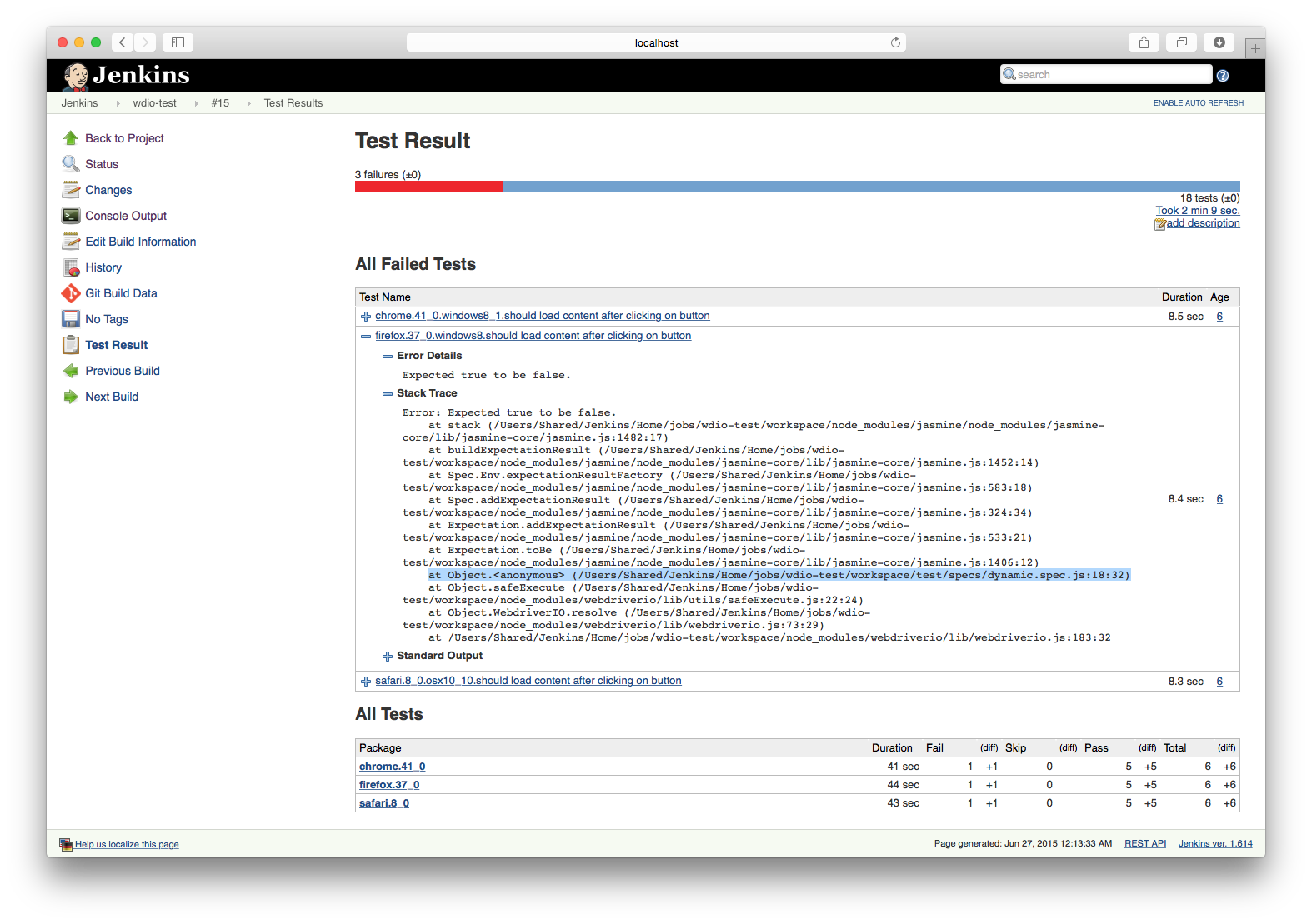Jenkins
WebdriverIO bietet eine enge Integration in CI-Systeme wie Jenkins. Mit dem junit-Reporter können Sie Ihre Tests leicht debuggen und Ihre Testergebnisse im Auge behalten. Die Integration ist ziemlich einfach.
- Installieren Sie den
junit-Testberichterstatter:$ npm install @wdio/junit-reporter --save-dev) - Aktualisieren Sie Ihre Konfiguration, um Ihre XUnit-Ergebnisse dort zu speichern, wo Jenkins sie finden kann,
(und geben Sie den
junit-Reporter an):
// wdio.conf.js
module.exports = {
// ...
reporters: [
'dot',
['junit', {
outputDir: './'
}]
],
// ...
}
Es liegt an Ihnen, welches Framework Sie wählen. Die Berichte werden ähnlich sein. Für dieses Tutorial verwenden wir Jasmine.
Nachdem Sie einige Tests geschrieben haben, können Sie einen neuen Jenkins-Job einrichten. Geben Sie ihm einen Namen und eine Beschreibung:
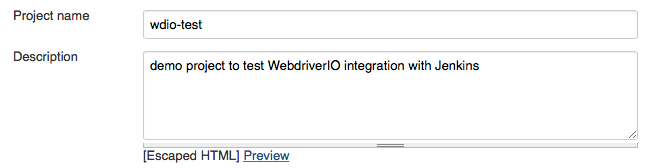
Stellen Sie dann sicher, dass immer die neueste Version Ihres Repositories abgerufen wird:
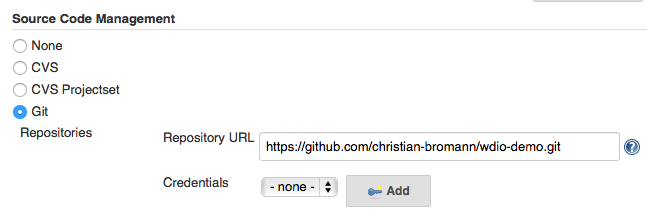
Jetzt der wichtige Teil: Erstellen Sie einen build-Schritt, um Shell-Befehle auszuführen. Der build-Schritt muss Ihr Projekt erstellen. Da dieses Demo-Projekt nur eine externe App testet, müssen Sie nichts erstellen. Installieren Sie einfach die Node-Abhängigkeiten und führen Sie den Befehl npm test aus (was ein Alias für node_modules/.bin/wdio test/wdio.conf.js ist).
Wenn Sie ein Plugin wie AnsiColor installiert haben, die Logs aber immer noch nicht farbig sind, führen Sie Tests mit der Umgebungsvariable FORCE_COLOR=1 aus (z.B. FORCE_COLOR=1 npm test).
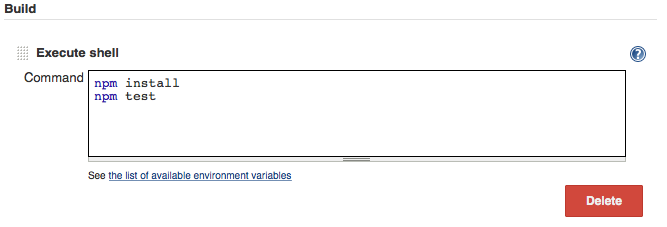
Nach Ihrem Test möchten Sie, dass Jenkins Ihren XUnit-Bericht verfolgt. Dazu müssen Sie eine Post-Build-Aktion namens "Publish JUnit test result report" hinzufügen.
Sie könnten auch ein externes XUnit-Plugin installieren, um Ihre Berichte zu verfolgen. Das JUnit-Plugin wird mit der grundlegenden Jenkins-Installation geliefert und ist vorerst ausreichend.
Gemäß der Konfigurationsdatei werden die XUnit-Berichte im Stammverzeichnis des Projekts gespeichert. Diese Berichte sind XML-Dateien. Alles, was Sie tun müssen, um die Berichte zu verfolgen, ist, Jenkins auf alle XML-Dateien in Ihrem Stammverzeichnis zu verweisen:
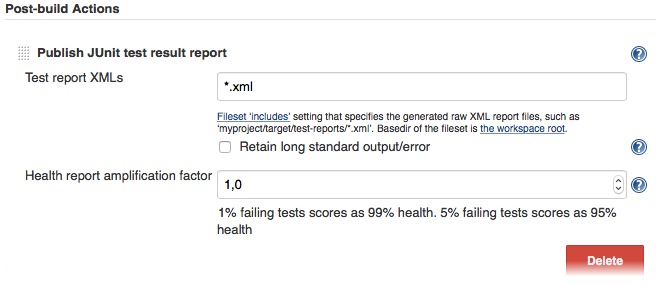
Das war's! Sie haben jetzt Jenkins eingerichtet, um Ihre WebdriverIO-Jobs auszuführen. Ihr Job wird nun detaillierte Testergebnisse mit Verlaufsdiagrammen, Stacktrace-Informationen zu fehlgeschlagenen Jobs und eine Liste von Befehlen mit Nutzlast bereitstellen, die in jedem Test verwendet wurden.